
Oletko kiinnostunut tietokoneohjelmointimaailmasta? Jos näin on, olet varmasti kiinnostunut luomaan Android Studio -nimisen ohjelmiston tai ohjelman. Tämä ohjelma on erittäin hyödyllinen ohjelmointikentällä, mutta tiesitkö, että pimeän tilan teema Android Studiossa on käytettävissä? Tässä artikkelissa huomaat kuinka aktivoida tämä pimeä tila Android Studiossa.
Android Studio
Android Studio -ohjelma on Googlen suunnittelema työkalu erilaisille mobiilisovellusten ohjelmointiin ja luomiseen liittyville toiminnoille. Jos haluat kehittää mobiilisovelluksen Androidille; opi ohjelmoimaan Android-pelejä, toimimaan mobiilisovellusten ohjelmoijana tai perustamaan oma sovelluskehitysyrityksesi; tämä työkalu on täydellinen sinulle.
Tarvitset kuitenkin, jotta voit käyttää tätä ohjelmistoa ja ohjelmasovelluksia perustiedot Java-ohjelmointikielestä. Android Studio käyttää virallista Google IDE -järjestelmää, joka tarkoittaa integroitua kehitysympäristöä.
Tässä Android Studio -ohjelmassa voimme käyttää kolme ohjelmointikieliä joukossa ovat: Java, C ++ ja Kotlin. Jälkimmäinen integroitiin Android Studioon version 3.0 jälkeen, mutta kun tiedämme Java-ohjelmointikielen, meillä ei ole ongelmia Kotlin-ohjelmointikielen kanssa.
Muistamalla nämä tiedot voimme arvioida kykyämme käyttää Android Studiota Android-mobiilisovellusten luomiseen. Ehkä sinulla on jo kaikki tämä tieto ja käytät Android-studiota, joten Kuinka voit ottaa pimeän tilan käyttöön Android-studiossa?
Tumma tila Android Studiossa
Tumma tila, on toiminto, joka auttaa meitä vähentämään sovellusten kirkkautta. Tämä on varsin hyödyllistä, jos työskentelemme tai käytämme elektronisia laitteita. Vaikka pimeää tilaa voidaan käyttää milloin tahansa, se voi auttaa meitä pääasiassa yöllä.
Tämän pimeän tilan käyttämisellä on etuja Android Studiossa. Yksi niistä on, että pimeän tilan ansiosta voimme käyttää ohjelmistoa ohjelmoimaan yöllä vähentäen LED-näytön kirkkaudesta johtuvia silmävaurioita.
Kuinka voimme nyt aktivoida tämän pimeän tilan Android Studio -ohjelmassa? No, voimme aktivoida tämän pimeän tilan noudattamalla näitä yksinkertaisia vaiheita joka näkyy alla. Ensimmäinen asia on suorittaa Android Studio -sovellus. Käytämme Windows- tai Mac-käyttöjärjestelmää, tumman tilan aktivointivaiheet ovat samat molemmissa tapauksissa.
Kun Android Studio -ohjelma on suoritettu, siirrymme sovelluksen yläosassa olevaan työkalupalkkiin ja napsautamme ”Tiedosto” -vaihtoehtoa. Siellä näytetään valikko, jossa on eri vaihtoehdot. Meidän on napsautettava vaihtoehtoa, joka sanoo ”Asetus” ja tällöin ruutu, jossa on useita vaihtoehtoja, tulee näkyviin.
Valitsemme laatikosta ensimmäisen vaihtoehdon, joka sanoo ”Ulkomuoto” ja sitten sisään teema, napsautamme vaihtoehtoa ”Darcula” ja se siirtyy automaattisesti pimeään tilaan. Lopetamme napsauttamalla ”Käytä” -painiketta ja sen jälkeen ”ok”.
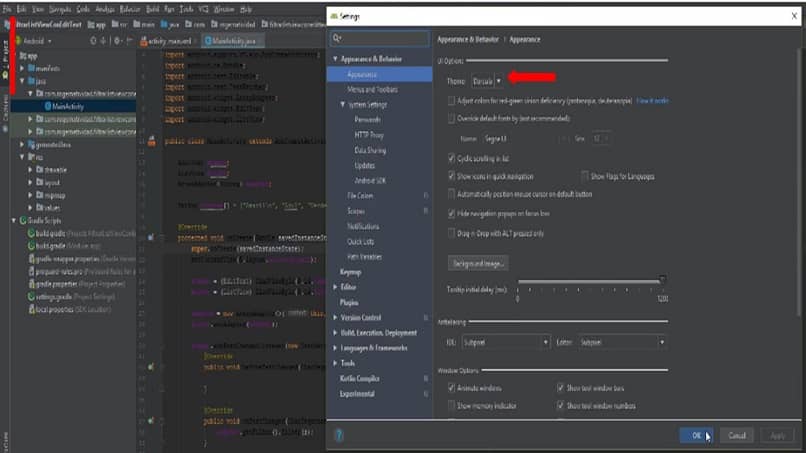
Tällä helpolla ja nopealla tavalla voimme muuttaa Android Studio -ohjelman ulkonäköä ja aktivoida pimeän tilan. Näillä vaiheilla ei ole komplikaatioita. Pidä mielessä, että autat ja suojaat visioasi paljon ohjelmoinnin aikana tämän hienon Android Studio -nimisen ohjelmiston kanssa.
Muista, että jos sinulla on perustiedot Java-ohjelmointikielestä, voit käyttää tätä ohjelmaa ongelmitta. Mutta jos haluat tietää enemmän parhaita ohjelmointisovelluksia, voit tutkia tätä aihetta verkkosivustollamme.
Jos pidit tästä artikkelista, voit jättää meille kommenttisi tai ehdotuksesi; Lisäksi autat meitä paljon, jos jaat tämän artikkelin ystävillesi tai perheellesi, jotka haluavat tietää tietoja ohjelmoinnista Android Studiossa.